Hvordan åpne filer og mapper i CMD på Windows
Miscellanea / / November 18, 2023
Ledeteksten er en perle av et verktøy på Windows. Den lar deg utføre flere handlinger med enkeltlinjer med kode. Visste du at du også kan åpne filer og mapper i CMD og til og med slette dem? I denne artikkelen vil vi vise deg hvordan du gjør det!

Å åpne filer med CMD kan være nyttig når du ikke vil bruke lang tid på å navigere til destinasjonen. Videre kan dette også hjelpe deg med å åpne skjulte filer på din Windows-PC.
I tillegg, når du har å gjøre med spesifikke systemproblemer eller feil, kan bruk av ledetekst for å få tilgang til og endre filer bidra til å fikse problemer som kanskje ikke er lett å løse gjennom filutforsker.
La oss begynne med å åpne en fil ved hjelp av CMD på Windows.
Hvordan åpne en fil ved hjelp av ledeteksten på Windows
Slik kan du enkelt åpne kommandoprompt på PC-en og bruk den til å få tilgang til en fil. Du må imidlertid kjenne filens bane på PC-en din før du fortsetter med trinnene.
Trinn 1: Åpne kommandoprompt-appen fra startmenyen.
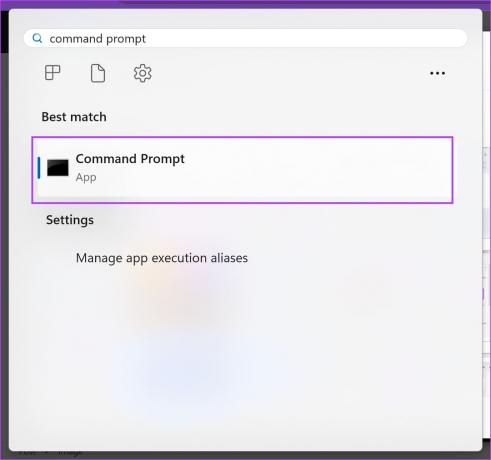
Steg 2: Nå, skriv cd, etterfulgt av filbane, og trykk enter.
cd "folder_path"
For å kopiere banen til en mappe, høyreklikk på mappen og klikk på "Kopier som bane". Mappebanen vår her er "C:\Users\rsupr\OneDrive\Desktop\Sample Folder".
Merk: Sørg for å angi alle banene innenfor doble anførselstegn.
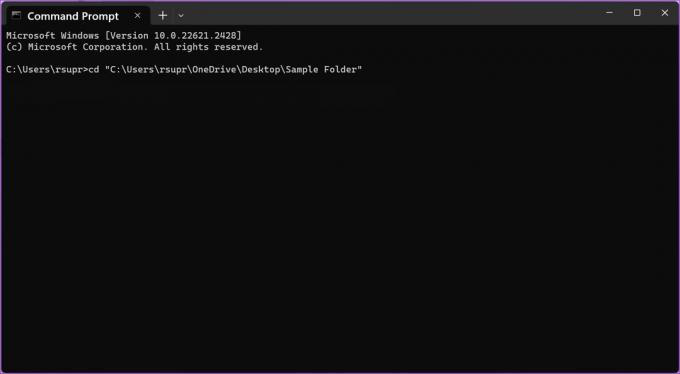
Trinn 3: Deretter skriver du inn filnavnet og filtypen i doble anførselstegn.
Navnet på filen vi bruker er "Sample Image" og filtypen er ".png".
Trinn 4: Trykk på enter-tasten, og filen åpnes.
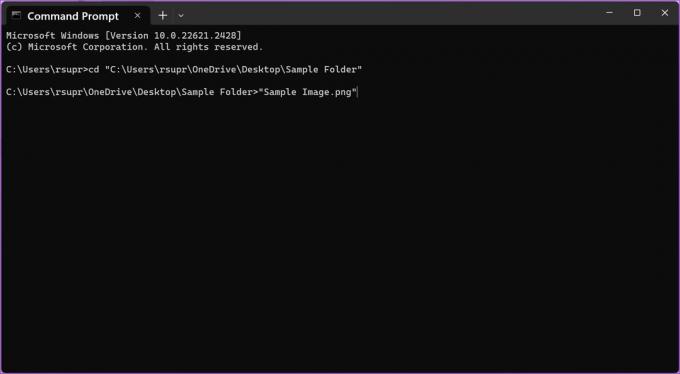
Les også: Opprett en mappe eller fil fra Windows Ledetekst
Hvordan åpne en mappe ved å bruke ledetekst
Slik kan du åpne en mappe ved hjelp av CMD på Windows.
Trinn 1: Åpne kommandoprompt-appen fra startmenyen.
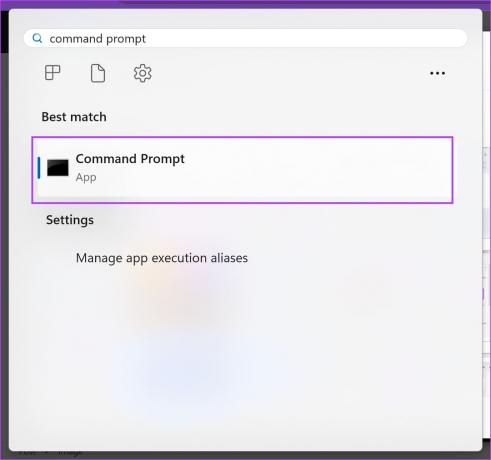
Steg 2: Nå, skriv cd og lim inn banen til mappen du vil åpne. Når du er ferdig, trykk enter.
cd "folder_path"
For å kopiere banen til en mappe, høyreklikk på mappen og klikk på "Kopier som bane". Mappebanen vår her er "C:\Users\rsupr\OneDrive\Desktop\Sample Folder".
Merk: Sørg for å angi alle banene innenfor doble anførselstegn.
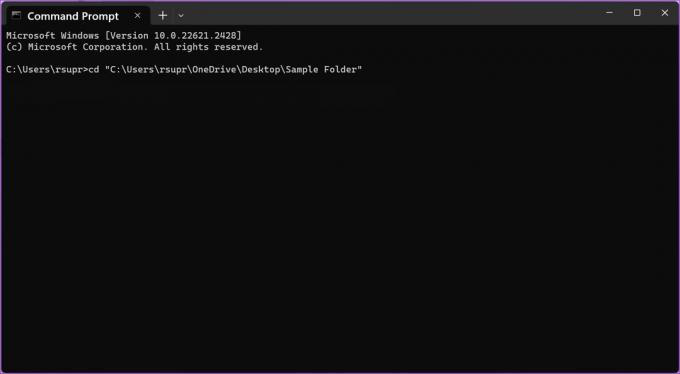
Trinn 3: Deretter skriver du inn følgende kommando for å åpne mappen på PC-en. Trykk på enter-tasten.
start .
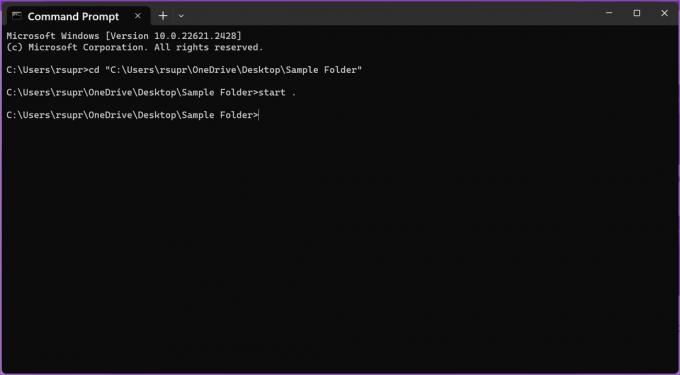
Slik sletter du filer ved hjelp av CMD på Windows
Du kan også slette filer ved å bruke enkle kommandoer på CMD i Windows. Dette sletter imidlertid filen permanent, så fortsett med forsiktighet. Slik kan du gjøre det.
1. Slett individuell fil
Trinn 1: Åpne kommandoprompt-appen fra startmenyen.
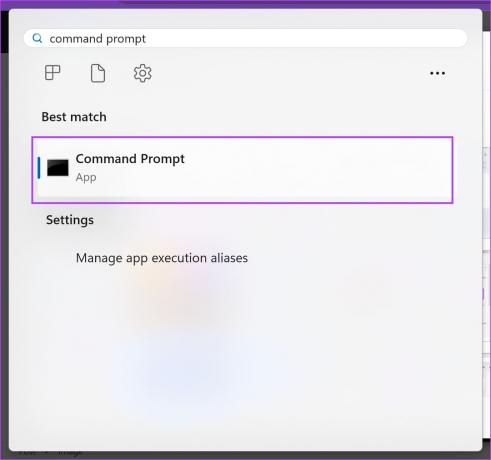
Steg 2: Nå, skriv cd, etterfulgt av filens bane du vil slette. Trykk på enter-tasten.
cd "folder_path"
For å kopiere banen til en mappe, høyreklikk på mappen og klikk på "Kopier som bane". Mappebanen vår her er "C:\Users\rsupr\OneDrive\Desktop\Sample Folder".
Merk: Sørg for å angi alle banene innenfor doble anførselstegn.

Trinn 3: Type del etterfulgt av navnet på filen du vil slette. Trykk på enter-tasten.
Sørg for å skrive inn filnavnet og filtypen innenfor doble anførselstegn. Navnet og filtypen på filen vi bruker er "Sample Image" og ".png".

2. Slett alle filer i en mappe
Du kan også permanent slette innholdet i en mappe på en gang ved å bruke en enkelt kommando. Dette er hvordan:
Trinn 1: Åpne kommandoprompt-appen fra startmenyen.
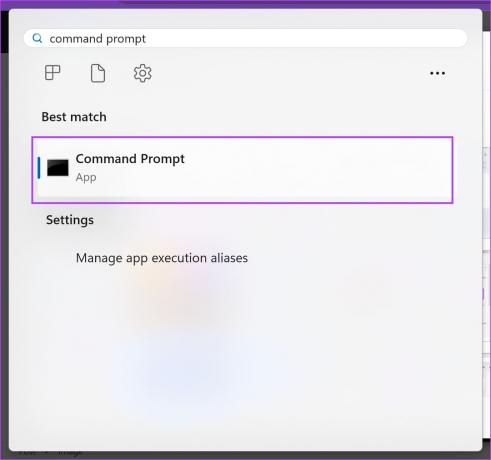
Steg 2: Nå, skriv del og lim inn banen til mappen hvis innhold du vil slette. Trykk på enter-tasten.
del "folder_path"
For å kopiere banen til en mappe, høyreklikk på mappen og klikk på "Kopier som bane". Mappebanen vår her er "C:\Users\rsupr\OneDrive\Desktop\Sample Folder".

Trinn 3: Skriv "Y" for å bekrefte handlingen din eller "N" for å avbryte prosessen og trykk enter-tasten.

Bonus: Kopier eller flytt filer til forskjellige steder ved hjelp av CMD
Du kan også kopiere eller flytte filer fra en destinasjon til en annen på din Windows-PC i CMD. Dette er hvordan:
Trinn 1: Åpne ledetekst fra startmenyen.
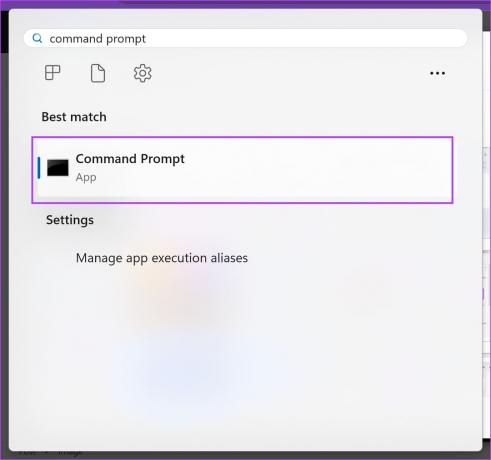
Steg 2: Nå, skriv cd og lim inn banen til filen du vil kopiere eller flytte. Trykk på enter-tasten.
cd "folder_path"
For å kopiere banen til en mappe, høyreklikk på mappen og klikk på "Kopier som bane". Mappebanen vår her er "C:\Users\rsupr\OneDrive\Desktop\Sample Folder".

- For å kopiere en fil til en annen plassering, skriv kopiere og kildefilens navn og destinasjonsmappens bane. Når du er ferdig, trykk enter.
copy "filename.extension" "destination_path"
Filen vår er "Sample Image.png" og destinasjonsbanen er "C:\Users\rsupr\OneDrive\Documents".
Merk: Sørg for å skrive inn alle banene, filnavnet og filtypen innenfor doble anførselstegn.

Merk: Hvis det finnes en fil med samme navn i målmappen, vil du få en melding om du vil overskrive filen eller avbryte prosessen. Skriv Y (ja) for å overskrive eller N (nei) for å avbryte, og trykk enter.

- For å flytte en fil til en annen plassering, skriv bevege seg, etterfulgt av kildefilens navn og destinasjonsmappens bane. Nå, trykk enter.
move "filename.extension" "destination_path"
Filen vår er "Sample Image.png" og destinasjonsbanen er "C:\Users\rsupr\OneDrive\Documents".
Merk: Sørg for å skrive inn alle banene, filnavnet og filtypen innenfor doble anførselstegn

Merk: Hvis det finnes en fil med samme navn i målmappen, vil du få en melding om du vil overskrive filen eller avbryte prosessen. Skriv Y (ja) for å overskrive eller N (nei) for å avbryte og trykk enter-tasten.

Det er alt du trenger å vite om hvordan du åpner filer og mapper ved hjelp av CMD på Windows. Hvis du har flere spørsmål, gå til følgende seksjon.
Vanlige spørsmål om åpning av filer ved hjelp av ledetekst
Nei, du trenger ikke å åpne kommandoprompt som administrator for å åpne, slette, flytte/kopiere filer på din Windows-PC.
Sørg for at du bruker 'cd'-kommandoen før du går inn i en katalog. Sørg videre for at alle stier og filnavn er omgitt av doble anførselstegn. Sørg for å inkludere utvidelsen til filnavnet også.
Alt du trenger å gjøre er å skrive "cd" og angi banen til mappen i doble anførselstegn. Dette vil åpne mappen til CMD, og du kan skrive inn filnavnene som finnes i mappen for å åpne den.
Høyreklikk på filnavnet, velg egenskaper og velg kategorien Generelt. Du kan se filens fulle navn og filtypen i delen "Filtype".
Dra nytte av Windows Terminal
Kommandoprompt er en sveitsisk hærkniv med utallige verktøy for å kontrollere Windows. Det kan se skremmende ut å jobbe med kommandoer i begynnelsen, men når du først har lært å bruke dem – kan det spare deg for enorm innsats og tid!
Sist oppdatert 15. november 2023
Artikkelen ovenfor kan inneholde tilknyttede lenker som hjelper til med å støtte Guiding Tech. Det påvirker imidlertid ikke vår redaksjonelle integritet. Innholdet forblir objektivt og autentisk.

Skrevet av
Supreeth er lidenskapelig opptatt av teknologi og dedikerer seg til å hjelpe folk med å finne ut av det. En ingeniør av utdannelse, hans forståelse av den indre funksjonen til hver enhet er det som sikrer at han gir assistanse, tips og anbefalinger av topp kvalitet. Når du er borte fra skrivebordet, vil du finne ham på reise, spiller FIFA eller jakter på en god film.



